كيف تضيف فيديو مضمّن في ووردبريس
نشرت: 2022-09-24تعد إضافة فيديو مضمّن في WordPress طريقة رائعة لإضافة بعض التفاعل إلى موقع الويب الخاص بك. وإليك كيفية القيام بذلك: 1. ابحث عن الفيديو الذي تريد تضمينه. يُعد YouTube مصدرًا رائعًا لمقاطع الفيديو ، ولكن هناك أيضًا مواقع أخرى لاستضافة مقاطع الفيديو. 2. انسخ كود التضمين الخاص بالفيديو. يوجد هذا عادةً ضمن خيارات المشاركة أو التضمين للفيديو. 3. الصق كود التضمين في محرر WordPress. يمكنك القيام بذلك في طريقة عرض HTML أو في طريقة العرض المرئية. 4. قم بمعاينة رسالتك للتأكد من ظهور الفيديو بشكل صحيح. هذا كل ما في الامر! تعد إضافة فيديو مضمّن في WordPress طريقة رائعة لإضافة بعض التفاعل إلى موقع الويب الخاص بك.
يمكن الآن التلاعب بالصور المتحركة بالإضافة إلى نظيراتها الثابتة ، وهو تقدم كبير في التكنولوجيا. يدعم WordPress مجموعة متنوعة من تنسيقات الفيديو ويتم استضافته من قبل عدد من مقدمي الخدمات المختلفين. في هذه المقالة ، سنستعرض بعض مكونات WordPress الإضافية المفضلة لدينا لتضمين مقاطع الفيديو. يزيل المكون الإضافي Video Embed عصفورين بحجر واحد. يمكنك تضمين مقاطع الفيديو باستخدام هذا الرمز القصير ، والذي سينتج مقطع فيديو HTML5 سريع الاستجابة على موقعك (مع استخدام Flash احتياطيًا إذا كنت لا تستخدم HTML5 حتى الآن). يمكن أن ينشئ المكون الإضافي أيضًا صورة مصغرة لمقاطع الفيديو الخاصة بك. يمكنك بسهولة تضمين مقاطع الفيديو في WordPress ، بغض النظر عن النظام الأساسي الذي تستخدمه عليها.
في WordPress ، يمكنك تضمين مقاطع فيديو YouTube أو Vimeo تلقائيًا ، طالما قمت بتمكين هذه الميزة. يشبه تضمين فيديو Instagram ذلك الموجود في Facebook (على الرغم من أنه لا يزال أكثر صعوبة من YouTube أو Vimeo). يمكن تحميل مقاطع فيديو MP4 المستضافة على مواقع الويب مثل YouTube و Vimeo بسهولة إلى موقع WordPress الخاص بك أيضًا. إذا كنت تواجه مشكلات في النطاق الترددي أو سرعة موقع الويب ، فنحن نوصي باستخدام موفر استضافة فيديو تابع لجهة خارجية. لأسباب أمنية ، يسمح WordPress فقط بالتضمينات لمواقع الويب التالية:
الطريقة الأكثر ملاءمة لإدراج مقطع فيديو في محرر قوالب WordPress هي إضافة مقطع فيديو . يمكنك أيضًا تحميل مقطع فيديو أو الاختيار من مكتبة الوسائط الخاصة بك أو تحميله بعنوان URL. إذا كنت تريد إدراج مقطع فيديو من مكتبة وسائط WordPress ، فاختر مكتبة الوسائط ثم إدراج من القائمة المنسدلة.
هل يمكنك تضمين الفيديو على WordPress مجانًا؟
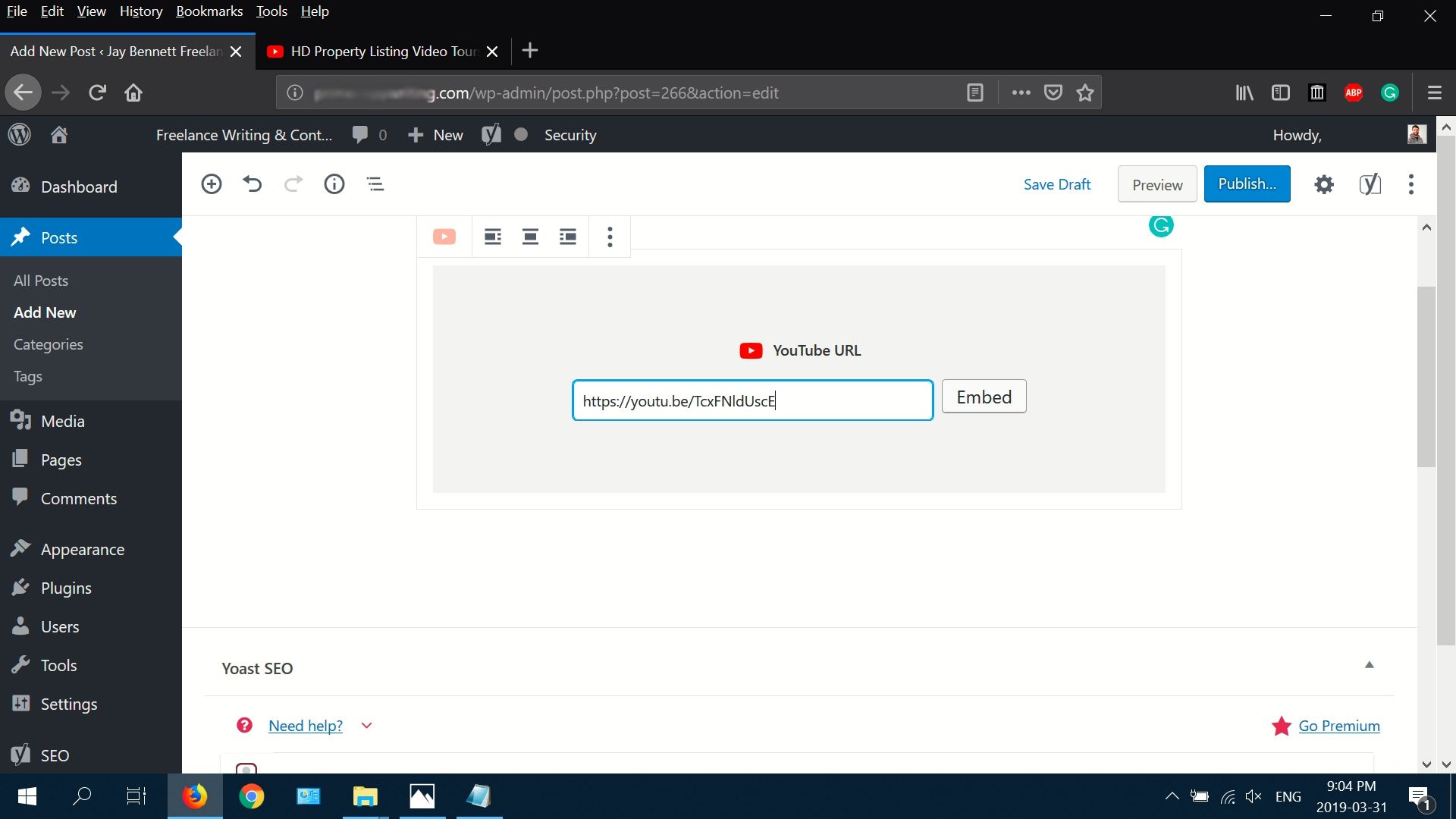 الائتمان: لايف واير
الائتمان: لايف وايركخدمة مجانية ، يمكنك تضمين مقاطع فيديو من مجموعة متنوعة من خدمات الفيديو على مدونة WordPress.com الخاصة بك. تقوم معظم مواقع الفيديو الشائعة بتضمين مقاطع الفيديو تلقائيًا ، ولكن لدينا أيضًا القدرة على مساعدتك في مقاطع الفيديو من YouTube ومواقع الفيديو الأخرى.
يحسن استخدام الفيديو من تفاعل مواقع الويب ويزيد من المشاركة ووقت المكوث. علاوة على ذلك ، تعمل مقاطع الفيديو الخاصة بك على تحسين محتوى مقالاتك بشكل كبير. يمكن أن يؤدي تحميل مقاطع الفيديو مباشرة إلى مكتبة وسائط WordPress الخاصة بك إلى إبطاء موقعك. فيما يلي بعض الأسباب التي قد تجعلك لا ترغب في تضمين مقطع فيديو على موقع الويب الخاص بك مباشرة. غالبًا ما تكون ملفات الفيديو كبيرة الحجم. إذا كان حجم التحميل صغيرًا جدًا ، فيمكنك زيادته يدويًا أو الاتصال بمزود خدمة الاستضافة. إذا كنت ترغب في مشاهدة مقاطع الفيديو ، فيجب أن يكون لديك نطاق ترددي كافٍ وخادم عالي الأداء.
عند تحميل مقطع فيديو عالي الجودة إلى موقع الويب الخاص بك بنطاق ترددي محدود ، قد يواجه جمهورك تخزينًا مؤقتًا وتوقفات مؤقتة غير متوقعة. إذا كنت ترغب في زيادة ظهورك ، فيجب أن تبحث في YouTube. يمكن أن توفر لك المنصات مثل YouTube و Vimeo ، التي توفر تحسينًا لجودة الفيديو ، مجموعة سهلة الاستخدام لجودة الفيديو. تتيح لك منصات الوسائط الاجتماعية مشاركة مقاطع الفيديو من داخل المشغل. في هذا القسم ، سنتناول كيفية تثبيت المكون الإضافي Presto Player واستخدامه لتضمين مقاطع الفيديو. في هذا القسم ، سنتعرف على عدة طرق مختلفة لتضمين منشور مدونة يدويًا. الأمر بسيط مثل سحب عنوان URL للفيديو إلى محرر الصفحة.
يمكن حظر الفيديو إذا تمت استضافته على خدمة أخرى غير WordPress. هذه الطريقة ، مثلها مثل غيرها ، يجب أن تساعد. أفضل طريقة لإدراج مقطع فيديو هي استخدام الشريط الجانبي أو التذييل. الطريقة الأولى هي نسخ كود التضمين من الفيديو. بالنقر فوق إضافة إلى عنصر واجهة المستخدم ، يمكنك إدراج مقطع فيديو في الشريط الجانبي أو التذييل. يجب وضع عنوان URL للفيديو في المساحة المناسبة ، كما هو موضح في لقطة شاشة إدراج من عنوان URL. يمكن إضافة المكونات الإضافية إلى موقع الويب الخاص بك لإضافة ميزات إضافية.
بالإضافة إلى إضافة معرض الفيديو ، تحميل الفيديو الذي يتم تلقائيًا على الصفحة ، أو تحميل الفيديو البطيء ، قد ترغب في إضافة خيار الإكمال التلقائي. في هذا القسم ، سنستعرض ستة من أفضل المكونات الإضافية لتضمين WordPress. تعد VideoGallery و EmbedPlus و YotuWP مجرد عدد قليل من أفضل مكونات WordPress الإضافية لتضمين مقاطع فيديو YouTube. يمكن استخدام معرض الفيديو لعرض مقاطع الفيديو في صندوق مبسط ، وإضافة صور مصغرة تلقائيًا ، وتوفير مجموعة متنوعة من خيارات الشبكة. Embed plus هي أداة تتيح لك إنشاء قوائم تشغيل ومعارض على YouTube بسرعة ، بالإضافة إلى استيراد قنوات وقوائم التشغيل الخاصة بك على YouTube. يعد المكون الإضافي لمعرض الفيديو مكونًا إضافيًا ممتازًا لبرنامج WordPress يسمح لك بإنشاء معرض فيديو مع تضمين مقاطع فيديو YouTube. هناك أيضًا طريقة بسيطة لإضافة مقاطع فيديو من Vimeo و Wistia إلى YouTube الخاص بك.
يحتوي هذا المكون الإضافي على ترخيص تثبيت واحد بقيمة 15 دولارًا سنويًا ويتضمن تحديثات مدى الحياة. يتم تضمين جميع ميزاته في الحزمة ، وكذلك التحديثات المستقبلية. عندما تعرف كيف يمكنك عمل فيديو لموقع WordPress الخاص بك. لقد غطينا أنواعًا مختلفة من السيناريوهات التي قد تواجهها أثناء تضمين مقاطع الفيديو في WordPress. بالإضافة إلى ذلك ، ناقشنا مجموعة متنوعة من الطرق لتضمين مقاطع الفيديو في منشورات WordPress والصفحات التي تحتوي على مكونات إضافية لجهات خارجية. ما هي مكونات الفيديو الإضافية المفقودة في عام 2016؟ يرجى إعلامنا إذا كان لديك أي ملاحظات.
كيف يمكنني تضمين فيديو مستضاف ذاتيًا في WordPress؟
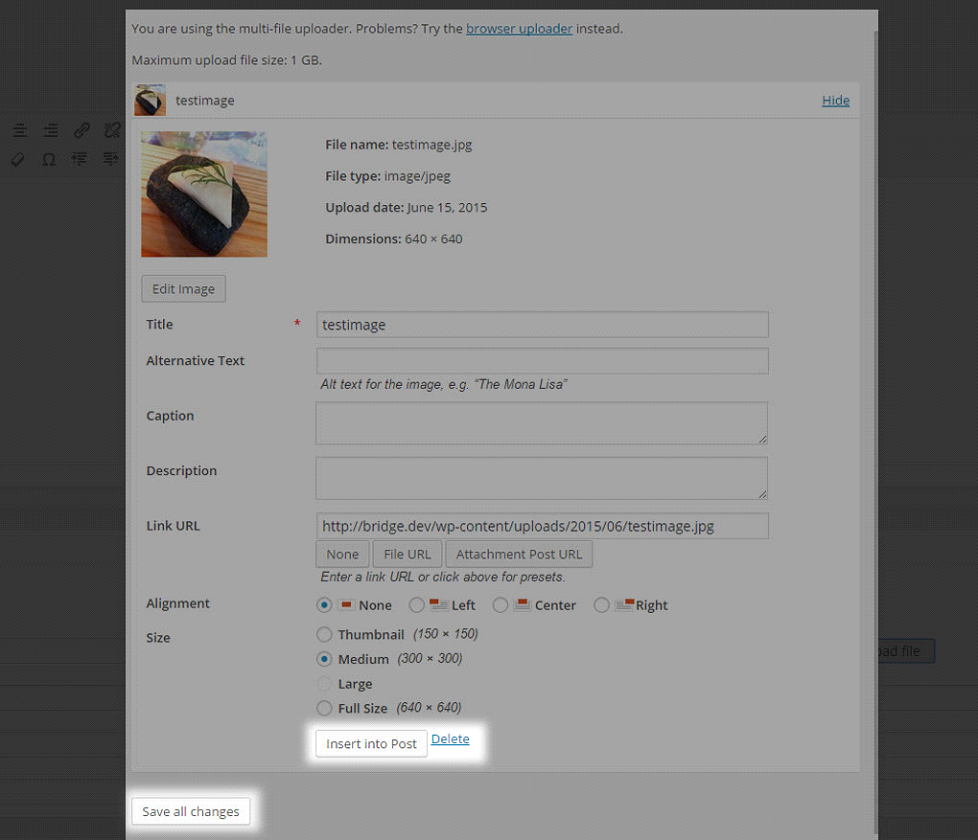 الائتمان: helpcenter.qodeinteractive.com
الائتمان: helpcenter.qodeinteractive.comلتضمين مقطع فيديو مستضاف ذاتيًا في WordPress ، ستحتاج أولاً إلى تحميل ملف الفيديو إلى مكتبة وسائط WordPress الخاصة بك. بمجرد تحميل الفيديو ، يمكنك نسخ عنوان URL للفيديو ولصقه في محرر WordPress. للقيام بذلك ، ما عليك سوى النقر فوق الزر "إضافة وسائط" ثم لصق عنوان URL للفيديو في حقل "إدراج من عنوان URL".
يستخدم الكثير منكم WordPress لتضمين مقاطع فيديو YouTube في مشاركاتك. تقوم منصة WordPress تلقائيًا بإنشاء الكود اللازم لتضمين الفيلم حيث يتم التعرف عليه كمثال على فيديو YouTube. هذه التقنية ، التي تكتشف مقاطع الفيديو وتضمينها تلقائيًا وبشكل آمن ، متوفرة أيضًا لأنظمة iOS و Android و Windows. باستخدام WordPress ، من السهل إضافة مقطع فيديو ببساطة باستخدام رمز قصير. إذا كنت قلقًا بشأن خصوصيتك ، فقد ترغب في التفكير في استضافة الفيديو على الخادم الخاص بك. هذه ميزة أيضًا لأن منصات الفيديو تسهل تحسين أوقات التحميل لجميع الأجهزة.
ما الرمز الذي سنستخدمه لتضمين مقطع فيديو في منشور صفحة WordPress؟
هناك عدة طرق لتضمين مقطع فيديو في منشور صفحة WordPress. إحدى الطرق هي استخدام ميزة oEmbed المدمجة. oEmbed هو بروتوكول يسمح بتضمين محتوى من موقع إلى آخر. يحتوي WordPress على دعم مدمج لعدد من موفري oEmbed ، بما في ذلك YouTube و Vimeo و Facebook. لاستخدام oEmbed ، ما عليك سوى لصق عنوان URL للفيديو في محرر منشور WordPress. سيقوم WordPress تلقائيًا بجلب رمز التضمين من موفر oEmbed وإدخاله في المنشور. هناك طريقة أخرى لتضمين مقطع فيديو في منشور WordPress وهي استخدام رمز قصير. الرموز القصيرة هي أجزاء صغيرة من التعليمات البرمجية تسمح بإضافة وظائف معقدة إلى منشور أو صفحة WordPress. هناك عدد من مكونات WordPress الإضافية التي تضيف رموزًا قصيرة لتضمين مقاطع الفيديو من مجموعة متنوعة من المصادر. لاستخدام رمز قصير ، قم ببساطة بلصق الرمز القصير في محرر منشور WordPress. سيتم تضمين الفيديو في المنشور عند نشره. أخيرًا ، إذا كنت تريد المزيد من التحكم في كيفية تضمين الفيديو الخاص بك ، فيمكنك استخدام علامة فيديو HTML5 . للقيام بذلك ، ستحتاج إلى الحصول على رمز التضمين لمقطع الفيديو الخاص بك من موفر استضافة الفيديو. بمجرد حصولك على كود التضمين ، يمكنك ببساطة لصقه في محرر منشورات WordPress في وضع HTML. سيقوم WordPress بعد ذلك بتضمين الفيديو في المنشور عند نشره.

يعد WordPress منصة ممتازة لعرض مقاطع الفيديو ، والتي يمكن استخدامها جنبًا إلى جنب مع استراتيجية التسويق. سيثير مقطع الفيديو بمعدل تحميل بطيء اهتمام أربعة من كل خمسة مستخدمين. عندما تستضيف مقطع الفيديو الخاص بك على موقعك الخاص بدلاً من موقع ويب مشهور لمشاركة الفيديو ، يكون الفيديو الخاص بك متاحًا دائمًا لمستخدميك ويتم تشغيله بسلاسة. باستخدام الوظيفة الجديدة ، يمكن لـ WordPress الآن تضمين مقاطع فيديو تلقائيًا من YouTube و Vimeo. يمكن استخدام هذه الطريقة أيضًا إذا كنت تشاهد الفيديو من مواقع أخرى. ما الذي يمكنك فعله لمنع YouTube من عرض مقاطع الفيديو الأكثر مشاهدة بعد مشاهدتها؟ يحتوي عنوان URL على arel = 0 في النهاية. يجعل WordPress 4.4 الجديد من السهل تضمين محتوى من موقع آخر.
كيفية تضمين الكود في ووردبريس
انقر فوق ارتباط المكونات الإضافية في الشريط الجانبي الأيسر ، ثم انقر فوق إضافة جديد: ابحث عن " تضمين الرمز " ، انقر فوق التثبيت الآن ، ثم انقر فوق تضمين الرمز: تكوين الكلمات الأساسية التي ستستخدمها لتنفيذ الرمز: على الشريط الجانبي الأيسر ، انقر فوق Settings (الإعدادات) ، ثم انقر فوق Code Embed (تضمين التعليمات البرمجية)
يمكنك تضمين التعليمات البرمجية (JavaScript و HTML) في منشور دون تغيير المحتوى إذا كنت تستخدم Code Embed. إنه مفيد بشكل لا يصدق لتضمين البرامج النصية التابعة لجهات خارجية وأنواع أخرى من البرامج. يتم تثبيت هذا المكون الإضافي على عدد من مواقع الويب الكبيرة ، بما في ذلك Mozilla. سأشير إلى المشاركات على أنها طريقة الاتصال الأساسية لأن كلاهما سهل الاستخدام. عند الانتهاء ، أدخل حقلاً مخصصًا جديدًا باسم الكلمة الرئيسية الخاصة بك - على سبيل المثال ، CODE. يجب عليك تحديد الرمز الذي تنوي استخدامه لتضمينه في رسالتك. يمكن إنشاء التضمينات العامة من خلال تضمين جزء واحد من التعليمات البرمجية في منشورات أو صفحات متعددة.
عندما يتم تضمين رموز التضمين مع لاحقة بسيطة ، سيتم تحويلها إلى تعليمات برمجية سريعة الاستجابة. بشكل افتراضي ، لا يظهر رمز التضمين في المقتطفات ، ولكن يمكنك تغيير ذلك عن طريق تحديد خيارات Code Embed . يمكن استخدامه مع محرر الكتل الجديد (المعروف أيضًا باسم Gutenberg). يجب أن تكون منصة WordPress 5.0 أو أعلى. يخفي محرر الكتلة الحقول المخصصة بشكل عام ، ولكن يمكنك الكشف عنها في بعض الحالات. إذا لم تتمكن من العثور عليه في المنشور أو شاشات محرر الصفحة ، فانتقل إلى الزاوية العلوية اليسرى وانقر فوق علامة التبويب "خيارات الشاشة". يمكن تخزين محتويات الحقول المخصصة في WordPress بتنسيق نص طويل يمكن أن يصل إلى 4 مليارات حرف.
لا تنشغل بالسراويل الخاصة بك: تحقق من قيود التعليمات البرمجية قبل الترميز لموقع WordPress.com
إنها منصة لتخزين المحتوى عبر الإنترنت. كقاعدة عامة ، لا يسمح COM بالتضمينات من مصادر غير مدعومة أو إعلانات تم إنشاؤها بواسطة جهات خارجية ، لذلك يجب عليك مراجعة قيود التعليمات البرمجية قبل البدء.
ملحقات تضمين الفيديو
هناك عدد قليل من المكونات الإضافية المختلفة لتضمين الفيديو التي يمكنك استخدامها على موقع الويب أو المدونة الخاصة بك. لكل منها مجموعة ميزاته الخاصة ، ولكنها جميعها تسمح لك بتضمين مقطع فيديو على موقعك. تسمح لك بعض المكونات الإضافية أيضًا بالتحكم في كيفية ظهور الفيديو ، مثل تشغيله تلقائيًا أو جعله في وضع ملء الشاشة.
يختلف الفيديو المضمن في محتوى WordPress عن مكونات الفيديو الإضافية لـ WordPress ، والتي توفر ميزات وقيمة محسّنة للمحتوى الخاص بك. أصبح الآن من السهل تحميل مقاطع الفيديو وتضمينها باستخدام كتلة فيديو Gutenberg ، والتي تتضمن كتلة فيديو. إذا كنت لا تعرف كيفية التصميم أو العمل ، فقد يكون المكون الإضافي للفيديو قادرًا على مساعدتك في إضافة ميزات إضافية قد لا تكون ممكنة إذا قمت بتحميل مقاطع الفيديو مباشرة إلى WordPress. يجب أن تفكر أيضًا في تحسين صورتك المصغرة من حيث تحسين محرك البحث. نتيجة لذلك ، ستفهم محركات البحث ماهية الصورة وبالتالي توفر نتيجة بحث أكثر دقة. يمكنك استخدام المكون الإضافي تضمين YouTube Plus لـ WordPress لتضمين مقاطع فيديو YouTube ، وتحميل معارض YouTube ، وبث YouTube مباشرةً. يحتوي البرنامج على بعض الميزات الفريدة الأخرى بالإضافة إلى التحميل المسبق للفيديو و CSS المخصص والتكرار.
على الرغم من أن هذا المكون الإضافي مجاني ، إلا أن إصدار YouTube PRO متاح ، مما يسمح لك بالترقية إليه لاحقًا. يتيح لك FV Flowplayer Video Player ، وهو مكون إضافي مجاني تمامًا ، تضمين مقاطع فيديو FLV و MP4 في منشورات أو صفحات WordPress الخاصة بك. ومع ذلك ، لديهم علامتهم التجارية الخاصة ، ولكن يمكنك أيضًا إضافة علامتك التجارية إليها والحصول على دعم أكثر احترافًا مقابل رسوم. يمكن استخدام Brid Video Easy Publish لإضافة محتوى الفيديو بسرعة وسهولة إلى مدونة WordPress أو موقع الويب الخاص بك. يمكنك بسهولة إضافة مقاطع فيديو إلى قوائم التشغيل ومقاطع الفيديو الخاصة بك مع إضافة الصور المصغرة القابلة للتحرير والعناوين والمحتويات الأخرى. علاوة على ذلك ، يتضمن هذا المكون الإضافي ميزة المعاينة المباشرة التي تتيح لك معرفة ما إذا كان لديك الفيديو الصحيح قبل تحميله على موقع الويب الخاص بك.
ضوابط مشغل الفيديو في محرر بلوك ووردبريس
تعد عناصر التحكم في مشغل فيديو محرر قوالب WordPress طريقة رائعة للتحكم في محتوى الفيديو الخاص بك. باستخدام عناصر التحكم هذه ، يمكنك تشغيل محتوى الفيديو وإيقافه مؤقتًا والبحث عنه دون الحاجة إلى مغادرة المحرر. هذه طريقة رائعة للحفاظ على محتوى الفيديو منظمًا ويسهل الوصول إليه.
إنه مشغل فيديو مثبت على موقع WordPress الخاص بك وهو قادر على تشغيل مقاطع الفيديو. يمكن استخدام محرر gutenberg لتشغيل تنسيقات الفيديو المختلفة. لدينا مجموعة كبيرة من قوالب مشغلات الفيديو للاستخدام في المنشورات والصفحات ومناطق عناصر واجهة المستخدم وقوالب منطقة عنصر واجهة المستخدم. يتم توفير الكتلة 1 بواسطة هذا البرنامج المساعد. ستجد في الفقرات التالية نص محرر جوتنبرج. كيف يمكنني تثبيت البرنامج المساعد؟ Video Player Block - Ultimate Video Player for WordPress هو برنامج مفتوح المصدر. سنصدر تحديثًا للمكون الإضافي الخاص بنا إذا كانت هناك مشكلة بين المكون الإضافي الخاص بنا والمكوِّن الإضافي التابع لجهة خارجية ؛ يرجى الاتصال بنا إذا كنت تواجه مشكلة مع المكون الإضافي الخاص بنا. إنه سهل الاستخدام والتثبيت ولديه عدد كبير من الخيارات.
